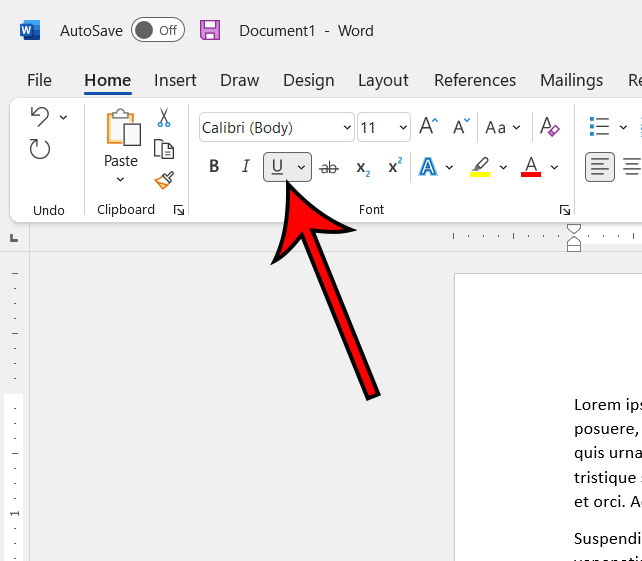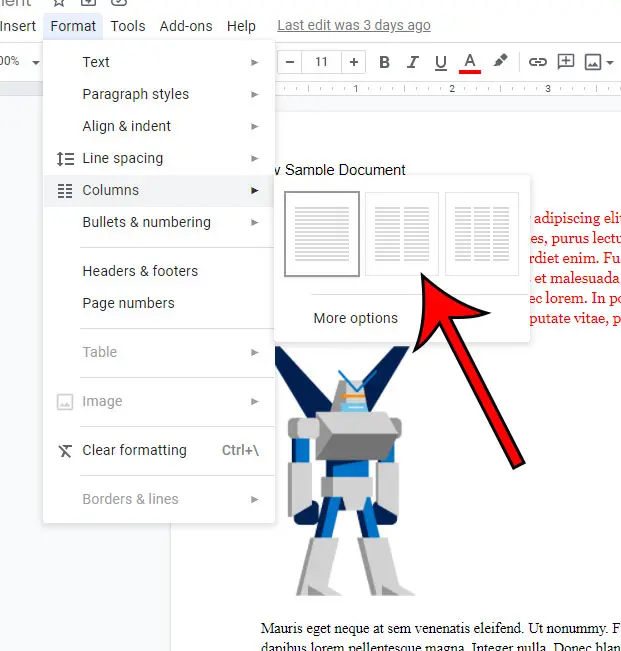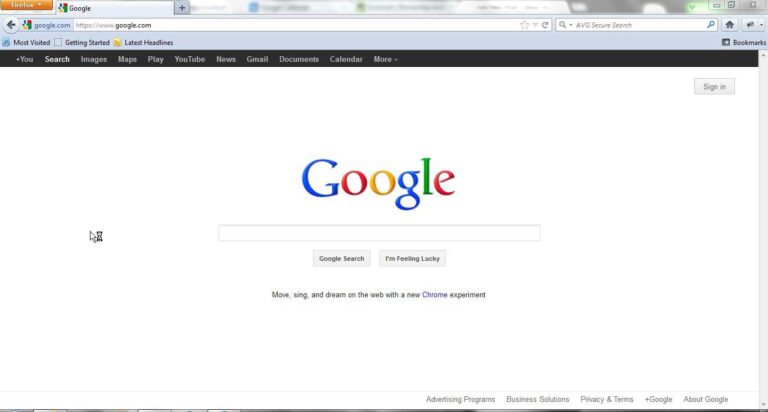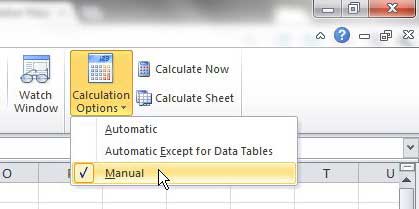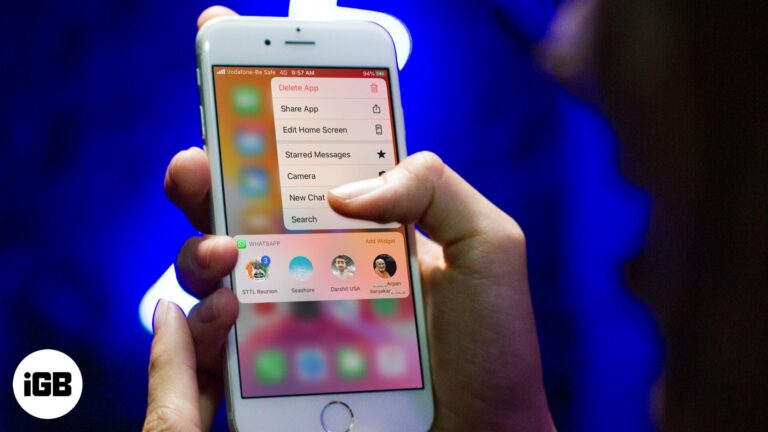Как уменьшить масштаб в веб-браузерах Safari iPhone
Хотя многие из веб-страниц, которые вы посещаете на своем iPhone, будут оптимизированы для отображения на меньшем экране устройства, все еще бывают ситуации, когда вам может потребоваться увеличить или уменьшить масштаб, чтобы удобно читать содержимое там.
Это одна из причин, почему полезно знать, как увеличить или уменьшить масштаб веб-страниц Safari iPhone, чтобы вы могли продолжать читать веб-сайты и получать необходимую информацию.
Как увеличить или уменьшить масштаб на всех веб-страницах в Safari на iPhone
- Открой Настройки приложение.
- Выбрать Сафари вариант.
- Прокрутите вниз и выберите Масштаб страницы вариант.
- Нажмите процент масштабирования, который вы хотите использовать.
Шаги, описанные в этой статье, покажут вам, как уменьшить масштаб веб-страниц Safari iPhone, чтобы вы могли увеличивать или уменьшать масштаб всех посещаемых вами страниц. Мы также включаем изображения этих шагов в полное руководство ниже.
Дело дня
Последнее обновление 20.07.2023 / Партнерские ссылки / Изображения из Amazon Product Advertising API
| Как партнер Amazon, я зарабатываю на соответствующих покупках.
Программы для Windows, мобильные приложения, игры - ВСЁ БЕСПЛАТНО, в нашем закрытом телеграмм канале - Подписывайтесь:)
Возникли проблемы с поиском страницы, которую вы нашли ранее? Наше руководство о том, как проверить историю на iPhone, может показать вам, как ее найти.
Когда вы посещаете веб-страницы в браузере Safari на своем iPhone, возможно, вы сочтете их слишком трудными для чтения.
Независимо от того, кажется ли информация на страницах слишком большой или слишком маленькой, это может повлиять на вашу способность просматривать Интернет.
К счастью, в браузере Safari для iPhone есть настройка, позволяющая увеличивать или уменьшать уровень масштабирования для каждой посещаемой страницы.
Наше руководство ниже покажет вам, как найти и изменить этот параметр, если вы хотите, чтобы информация веб-страницы была больше или меньше, когда вы просматриваете ее на своем iPhone.
Как увеличить или уменьшить масштаб страницы в браузере Safari для iPhone (руководство с иллюстрациями)
Действия, описанные в этом руководстве, были выполнены на iPhone 11 с iOS 13.3.1. Обратите внимание, что это не повлияет на настройки масштабирования для других браузеров, которые могут быть установлены на ваших устройствах, таких как Хром или Фаерфокс.
Шаг 1: Коснитесь Настройки икона.
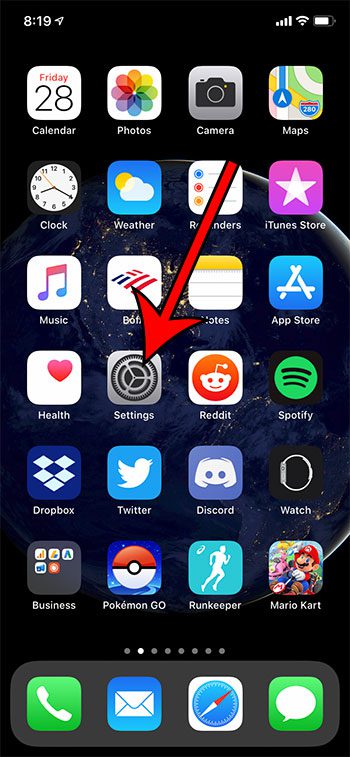
Шаг 2: прокрутите вниз и выберите Сафари.
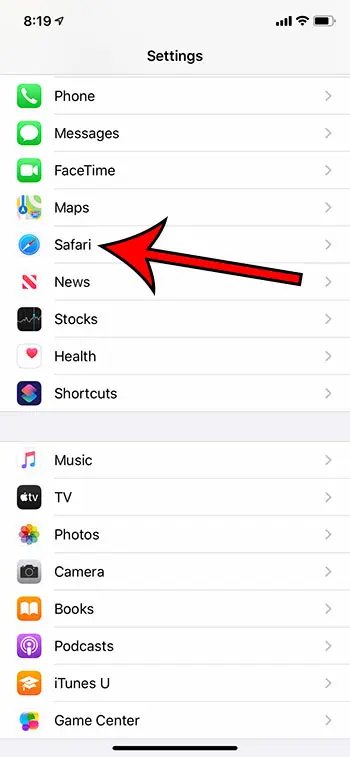
Шаг 3: прокрутите до Настройки для веб-сайтов раздел меню и выберите Масштаб страницы.
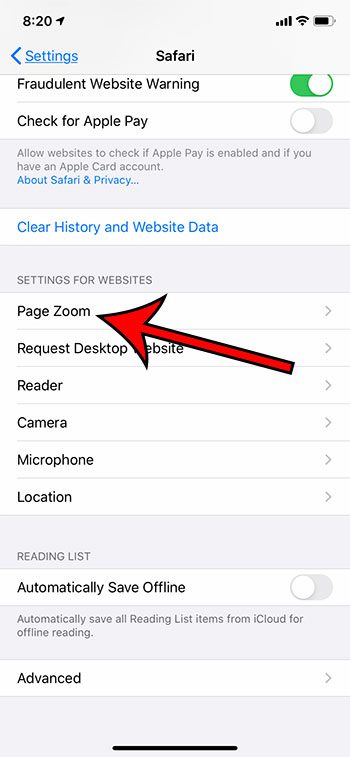
Шаг 4: Коснитесь уровня масштабирования, который вы хотите использовать.
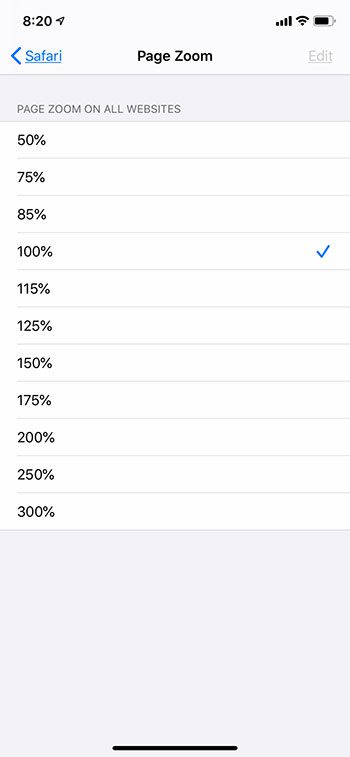
Теперь, когда вы знаете, как уменьшить масштаб в браузерах Safari для iPhone, вы сможете легко решить эту проблему, если она снова возникнет на вашем телефоне, у друга или члена семьи.
Есть ли странное имя для вашего iPhone, когда вы пытаетесь соединить устройства Bluetooth? Наш учебник о том, как изменить имя Bluetooth на iPhone, может показать вам, как это исправить.
Узнайте, как изменить настройку масштабирования дисплея на вашем iPhone, если вы также хотите увеличить или уменьшить масштаб в других местах на вашем iPhone.
Связанный
Программы для Windows, мобильные приложения, игры - ВСЁ БЕСПЛАТНО, в нашем закрытом телеграмм канале - Подписывайтесь:)